Kéo thả code với toolbox trong visual studio
1. Toolbox là gì?
Đây là video hướng dẫn các bạn có thể xem ở đây nhé.Toolbox là nơi hiển thị các control và các item mà bạn có thể thêm vào các project trên visual studio. Các control và item có thể được kéo thả vào màn hình design hoặc một trình soạn thảo mã nguồn. Với toolbox chúng ta có thể thùy chỉnh và thêm với các control và item trên đó giúp cho việc viết chương trình dễ dàng hơn.
Toolbox chỉ hiển thị các mục phù hợp với các loại tập tin mà bạn đang làm việc. Bạn có thể tìm kiếm trong hộp công cụ để lọc thêm các mục mà bạn cần. Để hiển thị toolbox trên thanh menu các bạn vào View =>Toolbox thì nó sẽ nằm bên trái màn hình soan thảo.
 |
| Cách hiển thị toolbox |
2. Tùy chỉnh toolbox.
Trên toolbox có rất nhiều control và item cũng như rất nhiều tab phân loại nêu như nó không phù hợp thì chúng ta có thể chỉnh sửa. Chúng ta có thể đổi tên, thêm mới, xóa một control hay item, đổi tên thêm mới hay xóa một tab.
2.1 Đổi tên control, item và tab.
 |
| Mở màn hình đổi tên item |
2.2 Xóa control, item, tab.
 |
| Màn hình xóa item |
2.3 Copy và cut một control hoặc item từ tab này sang tab khác.
 |
| Màn hình copy item |
 |
| Màn hình Paste item |
Sau khi copy các bạn chọn tab muốn paste click chuột phải lên tab và chọn Paste. Ok bạn đã di chuyển item thành công nhớ ấn save để hệ thống lưu lại config của bạn. Tương tự với việc cut item cũng như copy và cut control.
Thêm tab mới các bạn cũng làm tương tự như trên nhưng chọn Add Tab nha.
2.4 Add một đoạn code vào toolbox
Các bạn copy đoạn code sử dụng lại nhiều lần và paste và tab nào các bạn muốn lưu sau đó click chuột phải và chọ Rename để đổi tên item cho dễ quản lí nhé.
Rename xong các bạn ấn Save để lưu lại config nhé. Để sử dụng được item này các bạn chỉ cần trỏ chuột vào nơi muốn xổ code và double click vào item là được.
Video hướng dẫn chi tiết đây nhé mọi người
Cảm ơn các bạn đã theo dõi bài viết của mình. Đăng kí để nhận những bào viết mới nhất của mình nhé:
* kênh youtube: https://www.youtube.com/channel/UCKyy-619Jkatlv1TAaQge1Q?view_as=subscriber
* Trang facebook: https://www.facebook.com/C-Programming-548562398844246/

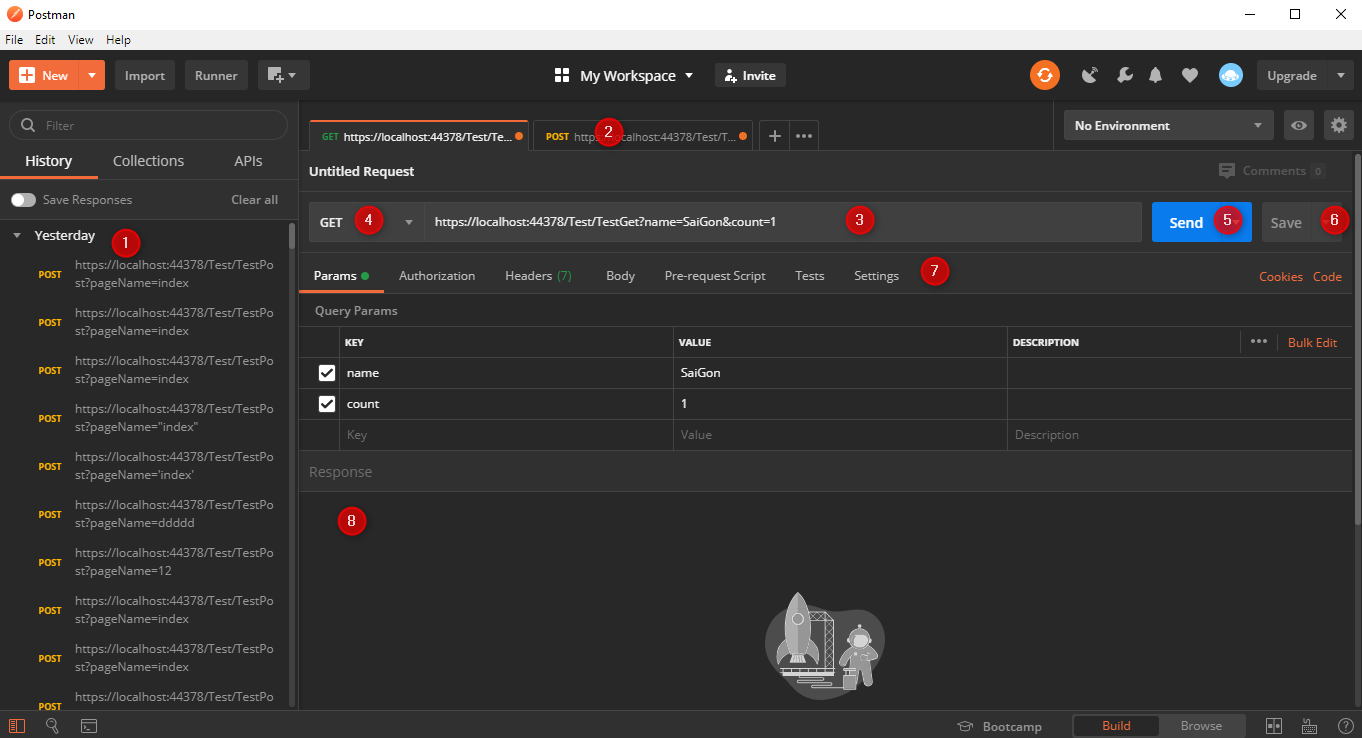
Kéo Thả Code Với Toolbox Trong Visual Studio >>>>> Download Now
Trả lờiXóa>>>>> Download Full
Kéo Thả Code Với Toolbox Trong Visual Studio >>>>> Download LINK
>>>>> Download Now
Kéo Thả Code Với Toolbox Trong Visual Studio >>>>> Download Full
>>>>> Download LINK rC